ppt怎么让图片一张一张出来 ppt中如何让图片一张一张出现
更新时间:2023-08-25 10:56:02作者:qiaoyun
ppt是款用来制作幻灯片的工具,很多办公人员经常会用于教学或者工作汇报等,但是我们在播放ppt的时候,都需要一张一张的点击,这样显得有点麻烦,所以很多人就想知道ppt怎么让图片一张一张出来,其实添加一下动画消化就可以了,本文这就给大家介绍一下ppt中让图片一张一张出现的详细方法。
方法如下:
1、首先打开需要编辑的ppt幻灯片,进入到编辑页面,将需要展现的图片都插入进去。
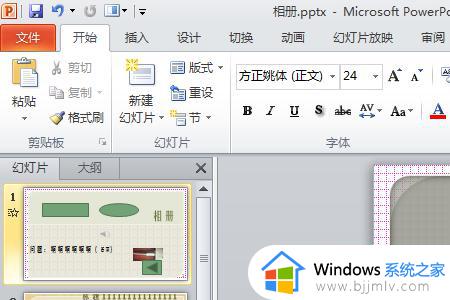
2、点击第一张要出现的图片,点击上方的“动画”,选一个动画效果,比如飞入。
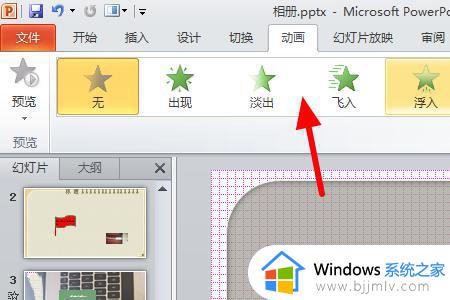
3、然后选中第二张要出现的图片,打开动画,设置想要的动画效果。
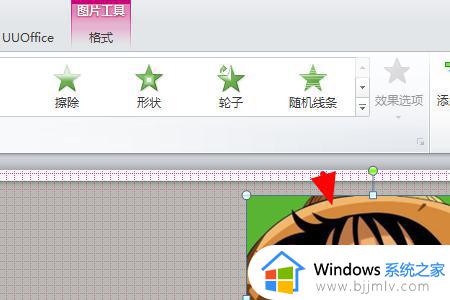
4、继续选中第三张图片,设置动画效果,其他图片也是一样的操作。全部设置完毕后打开动画窗格,就可以看见图片的出现顺序了。
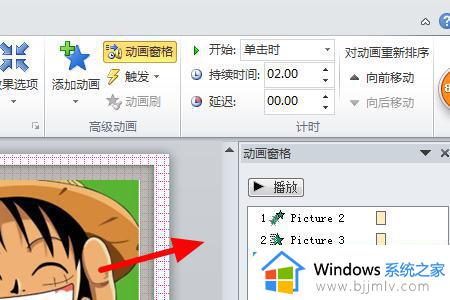
关于ppt中如何让图片一张一张出现的详细内容就给大家介绍到这里了,有需要的用户们可以参考上述方法步骤来进行操作,希望帮助到大家。
ppt怎么让图片一张一张出来 ppt中如何让图片一张一张出现相关教程
- ps中如何让两张图片合成一张 ps怎样把两张图片合成一张
- 两张照片怎样合成一张照片 如何把两张照片合成一张
- ppt每张幻灯片如何背景一样 ppt怎么让每张幻灯片背景一样
- 怎么把ppt打印在一张纸上 怎样把ppt内容打印在一张纸上
- 两张照片合成一张怎么弄 两张照片合在一起如何操作
- ppt中文字如何一个一个出来 怎么让ppt中文字一个个出来
- 如何同时复制多张ppt 怎么选中多张ppt复制粘贴
- ppt中怎样将图片底色和背景图一样 ppt图片如何设置和背景一样的颜色
- Excel表格如何批量导入图片 Excel如何导入多张图片的步骤
- ppt幻灯片中的图片怎么居中 ppt文档中的图片如何居中
- 惠普新电脑只有c盘没有d盘怎么办 惠普电脑只有一个C盘,如何分D盘
- 惠普电脑无法启动windows怎么办?惠普电脑无法启动系统如何 处理
- host在哪个文件夹里面 电脑hosts文件夹位置介绍
- word目录怎么生成 word目录自动生成步骤
- 惠普键盘win键怎么解锁 惠普键盘win键锁了按什么解锁
- 火绒驱动版本不匹配重启没用怎么办 火绒驱动版本不匹配重启依旧不匹配如何处理
电脑教程推荐
win10系统推荐